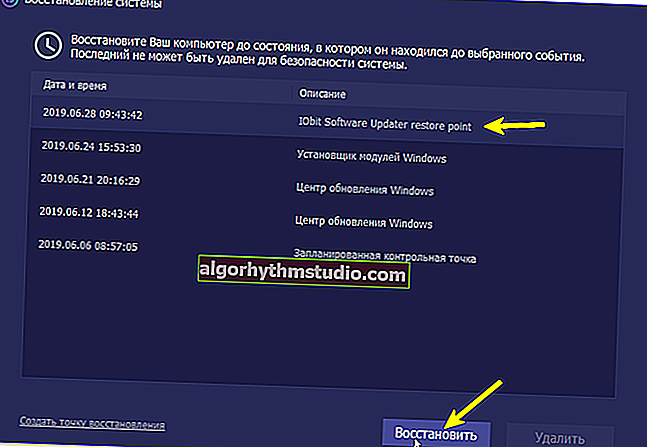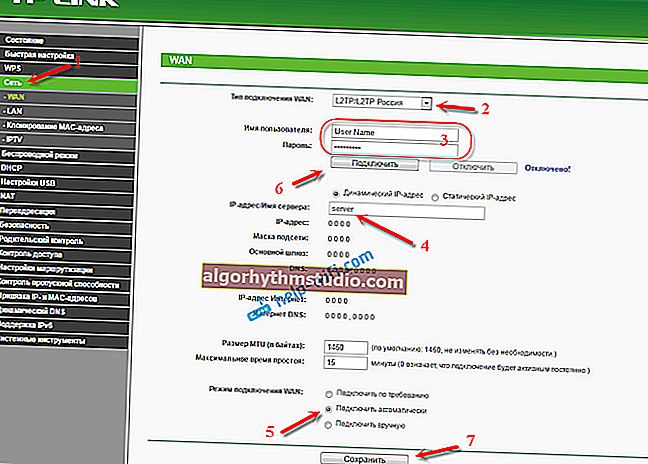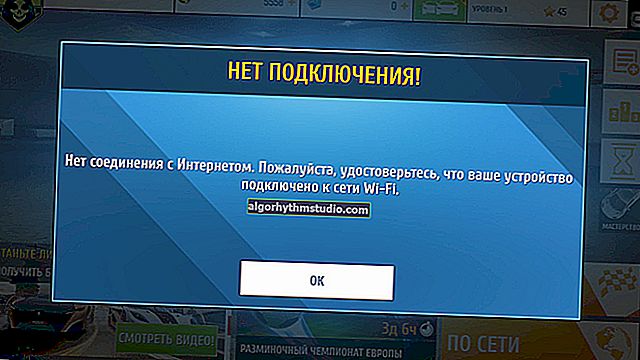Cara membagi layar secara sama antara 2-4 tetingkap program (Snap di Windows 10)
 Selamat hari!
Selamat hari!
Baru-baru ini saya perhatikan bagaimana seorang gadis sentiasa secara manual (dengan tetikus) menyesuaikan tetingkap Excel dan penyemak imbas supaya anda dapat bekerja serentak dengan 2 tetingkap ?. Di satu pihak, ini mungkin, tetapi di sisi lain, operasi ini dapat dipermudah dan dipercepat dengan ketara! ..
Kenyataannya adalah bahawa walaupun di Windows 7, fungsi Snap muncul, yang memungkinkan anda menyematkan tetingkap di kawasan layar yang diinginkan - dan, omong-omong, pemilihan lebar dan tinggi tingkap berlaku secara automatik. Di Windows 10, ciri ini telah diperbaiki dan menjadi lebih mudah (sekarang, ketika bekerja pada layar besar, kombinasi yang tepat selalu tersedia ?).
Sebenarnya, di bawah ini saya akan menunjukkan beberapa contoh penggunaan fungsi ini (ada kemungkinan bahawa banyak juga yang melakukan semuanya dengan tetikus dengan inersia dan tidak mengetahui tentang "perkara kecil" yang berguna ini).
*
Cara mudah untuk membelah skrin (pas secara automatik)
Oleh itu, katakan anda mempunyai penyemak imbas yang terbuka ke lebar skrin sepenuhnya (secara lalai). Dan sekarang anda perlu bekerja selari dengan dokumen Word.
Ia mudah: anda perlu menekan kombinasi kekunci Win + → (anak panah kanan).

Win + Right - Letakkan tetingkap di sebelah kanan
Windows secara automatik akan mengubah lebar tetingkap penyemak imbas menjadi separuh tepat (sehingga membuka sebahagian besar pintasan di desktop).

Apa yang berlaku
Seterusnya, mulakan Word (atau program kedua yang anda perlukan) dan tekan kombinasi Win + ← (anak panah kiri).

Tekan Win + Kiri
Windows juga secara automatik akan mengubah lebar tetingkap Word dan meletakkannya di sebelah kiri - sempadan antara kedua-dua tetingkap akhirnya akan berada tepat di tengah (dan, dengan kebiasaan, ini dilakukan dengan sangat cepat - hanya dalam beberapa saat. Tiada tetikus yang membolehkan anda mengatasi kombinasi kunci panas ...) ...

Windows membelah skrin secara automatik untuk Word dan penyemak imbas
Sekiranya anda perlu meletakkan 3 tetingkap (atau 4) di layar, pilih tetingkap program yang boleh dibelah dua lagi, dan tekan kombinasi Win + ((anak panah ke bawah). Akibatnya, tetingkap yang dipilih akan diletakkan tepat di sudut bawah, dan yang atas akan tetap ada untuk aplikasi baru ...

Separuh dibahagikan kepada separuh - sekarang anda boleh membuka 3 tingkap!
Sudah tentu, kombinasi ini (Win + anak panah) - dapat digabungkan untuk penempatan tingkap yang lebih senang di "wilayah" desktop.
? Ngomong-ngomong !

Sekiranya anda sering menggunakan dokumen, spesial membolehkan anda menjimatkan masa dengan ketara. utiliti untuk susun atur papan kekunci automatik beralih (mereka menganalisis bahasa yang anda taip dan beralih ke bahasa itu sendiri).
Maklumat lanjut mengenai utiliti tersebut - //ocomp.info/pereklyuchenie-raskladki-utilityi.html
*
Itu sahaja buat masa ini ...
Selamat bekerja!
?